小白三步装机版使用教程
- 分类:教程 回答于: 2022年01月03日 11:30:02
小白三步装机版是小白系统官网推出的全新版本,小白三步装机版有直装功能,但是并没有u盘重装和其他重装方法,那么要怎么使用小白三步装机版呢?下面小编就给大家带来小白三步装机版使用教程。
1、首先我们双击打开小白三步装机版工具,点击页面中的其他系统,选择win7系统。

2、选择好之后点击立即重装,接着小白软件会自动下载windows7系统镜像,并部署环境,我们只需耐心等候。
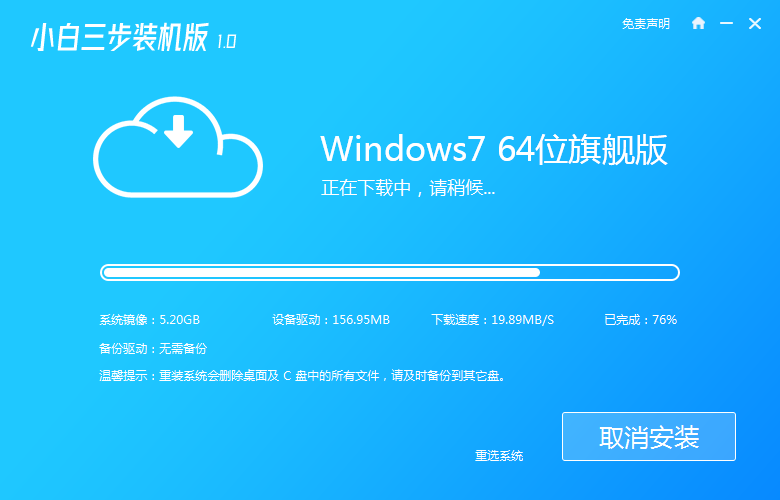
3、当系统部署完成后,点击立即重启按钮;

4、接着我们重启电脑,在重启进入的启动项页面时,选择小白PE系统进入。

5、进入pe系统内,软件会自动完成windows7系统的安装。我们无需手动操作。
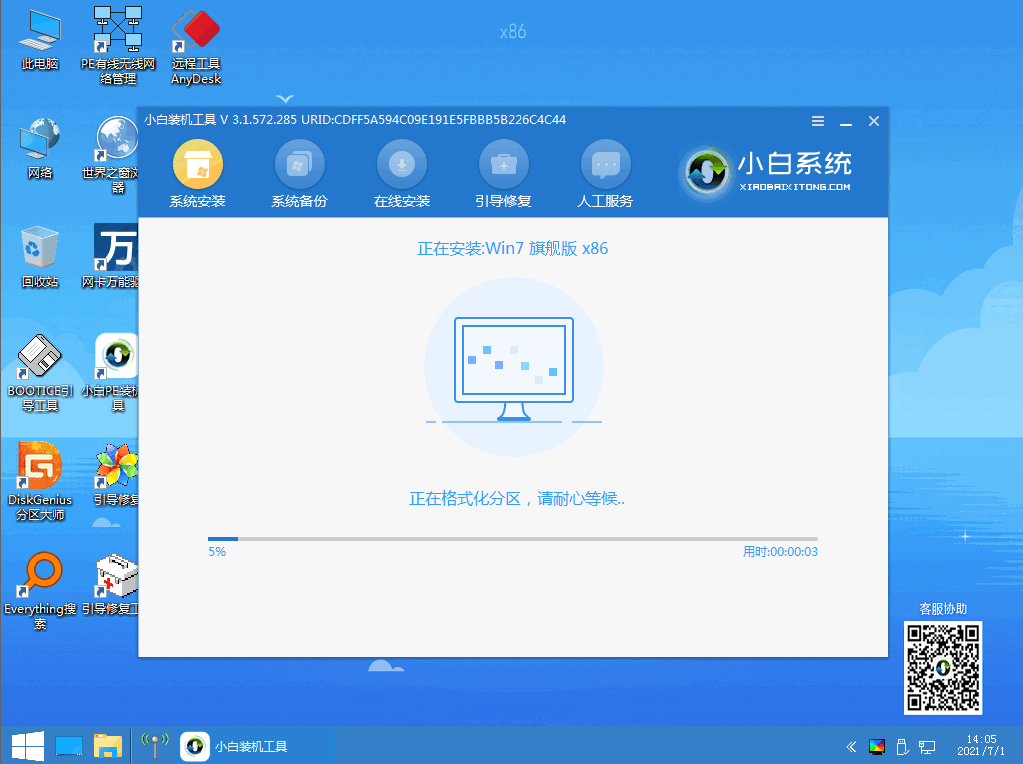
6、最后安装完成,点击页面中的立即重启,选择windows7系统。完成相关设置win7系统就安装完成啦。

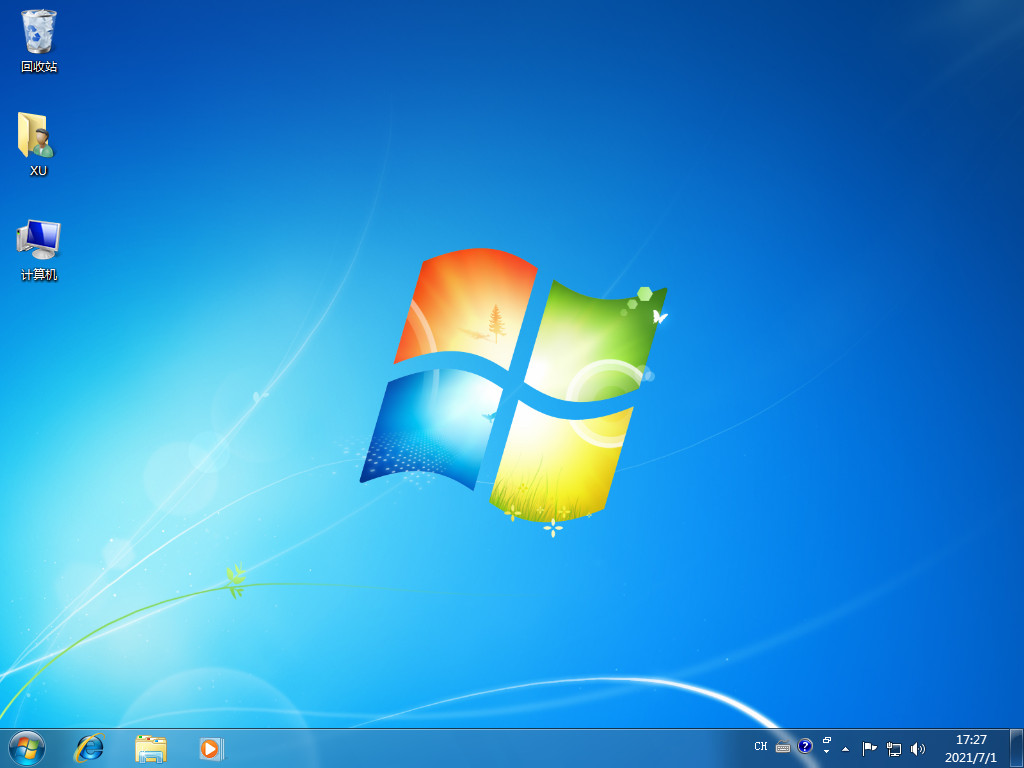
以上就是小白三步装机版使用教程,希望能帮助到大家。
 有用
26
有用
26


 小白系统
小白系统


 1000
1000 1000
1000 1000
1000 1000
1000 1000
1000 1000
1000 1000
1000 1000
1000 1000
1000 1000
1000猜您喜欢
- 云净装机大师使用教程2019/12/12
- 重装系统文件恢复出厂设置..2022/08/18
- 华硕系统重装图文教程2016/10/30
- 电脑音箱推荐:选购指南及推荐款式..2023/12/03
- 电脑重装系统怎么装教程图解..2022/02/17
- 平板电脑哪个牌子的性价比最好?专家推..2024/07/09
相关推荐
- 自己重装系统怎么操作2022/08/18
- 如何下载QQ2024/01/08
- "驱动精灵:让电脑运行更顺畅"..2023/06/08
- PPT是什么:深入解析其功能与应用场景..2024/08/16
- 极速一键重装系统使用教程..2022/08/29
- 教大家电脑怎么录屏win11系统..2021/08/04




















 关注微信公众号
关注微信公众号





